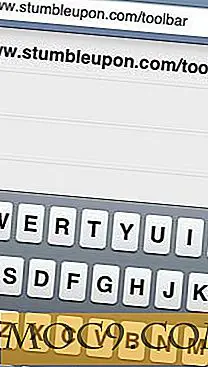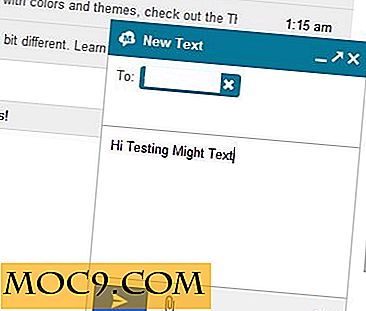Как да възстановите своята iTunes библиотека с вашия iPod, Flash дискове и компактдискове
Малко неща са по-опустошителни за феновете на медиите, отколкото да се случи нещо с библиотеката им в iTunes. В края на краищата, iTunes е домът на цялата ви музика, вашите телевизионни предавания и вашите филми. Загубата на всички тези данни в (сравнително рядко) системна катастрофа, или когато вашият външен твърд диск се разтопи по невнимание от нагревателя, може да бъде травматичен, да не говорим за скъпо преживяване. Мисълта, че трябва да замени цялата библиотека на iTunes, е достатъчно, за да превърне много потребители в мисли за насилие. Така че, вместо да имаме този аневризъм, нека се опитаме да възстановим възможно най-голяма част от липсващата ви библиотека за iTunes, без да плащате допълнителни софтуерни разходи.
Правене на предварителна работа
Това може да звучи очевидно, но преди да започнете, ще искате да закръглите всичките си Ipods и техните кабели. Ipods са склонни да се натрупват, докато ние ъпгрейд, така че, ако не се търгуват или да ги даде, сега е много добро време да ги намерите. Те може да имат скрити скъпоценни камъни, които наскоро не сте слушали (или гледали), които искате да запазите в колекцията си като цяло. Докато сте в него, изкопайте всички стари компактдискове, които имате с носителя, който искате да добавите към вашата колекция или външно хранилище (като флаш памети) с части от вашата медийна библиотека върху тях. Това ще доведе до максимално възстановяване на файловете ви.
Импортиране от вашия iPod
Сега можете да включите първия си iPod. Когато го направите, iTunes ще се отвори автоматично и трябва да получите изскачащ прозорец с опциите за синхронизиране. Изберете "Прехвърляне на покупки"

Ако добавяте към нова система или се нуждаете от пълно преинсталиране на операционната система, ще трябва да я разрешите отново. Изберете "Упълномощаване" и въведете потребителското си име и парола за iTunes. Не забравяйте, че ако копирате песните си от приятел с подобни музикални вкусове, ще трябва да използвате техните данни за вход, за да упълномощите, а не вашите собствени.

Автоматичното прехвърляне трябва да се случи сега.
Извадете този iPod, когато прехвърлянето завърши и повторете с други iPod, с които се сблъсквате.
Бележка за потребителите на iTouch: В някои случаи, когато библиотеката е изтрита, но софтуерът е непокътнат, може да се наложи да следвате малко по-различна процедура. След като включите и отворите iTunes, ще видите разделите, отбелязани с заглавия като "Музика", "Филми" и "Телевизионни предавания". Поставете отметка в квадратчето до думата "синхронизиране" във всяка категория медии, след което кликнете върху бутона "Синхронизиране" в долния десен ъгъл на екрана. Това ще синхронизира вашата библиотека със системата.

Импортиране от Flash Drive
Включете устройството си. Когато се появи на вашия работен плот, щракнете двукратно върху него, за да отворите устройството. Кликнете два пъти върху песните, които искате. Когато iTunes се отвори, за да ги възпроизведе, ще се появи кутия с въпрос дали искате да "Add to Library". Кликнете върху "Ok" и вашите песни ще бъдат импортирани.
Импортиране от вашите компактдискове
Знам, че ако имате iPod, вероятно нямате голяма CD колекция, но излезте от това, което имате и се пригответе да импортирате. Това ще отнеме най-дълго време и ще работи само за вашата музика, но ще ви върне неща, които не можете да извлечете по друг начин. Поставете компактдиска в слота. Ако iTunes все още не е отворен, ще се отвори отново и ще ви отведе до дисковете. Кликнете върху думите "Импортиране на диск" и песните ще бъдат копирани в библиотеката ви.

Там го имате, като добро възстановяване, както ще получите от външни медийни източници. Ако имате истински фаворит, който просто не можете да възстановите, трябва да помолите ябълката да ви позволи да я изтеглите отново. Просто бъдете готови да докажете (с цифровата си разписка), че го притежавате, и знайте, че питането е малко изстрел в тъмното. Понякога това е да, а понякога и не, в зависимост от това колко искате да изтеглите отново и вашето доказателство.
Следващия път, моля, архивирайте файловете си.


![Поддържайте разделите на любимите си RSS емисии с нотификатора за четене [Mac]](http://moc9.com/img/reader-notifier-notifications-center-mac.jpg)